Hogyan lehet telepíteni és konfigurálni egy virtuális gépet a VMware -be
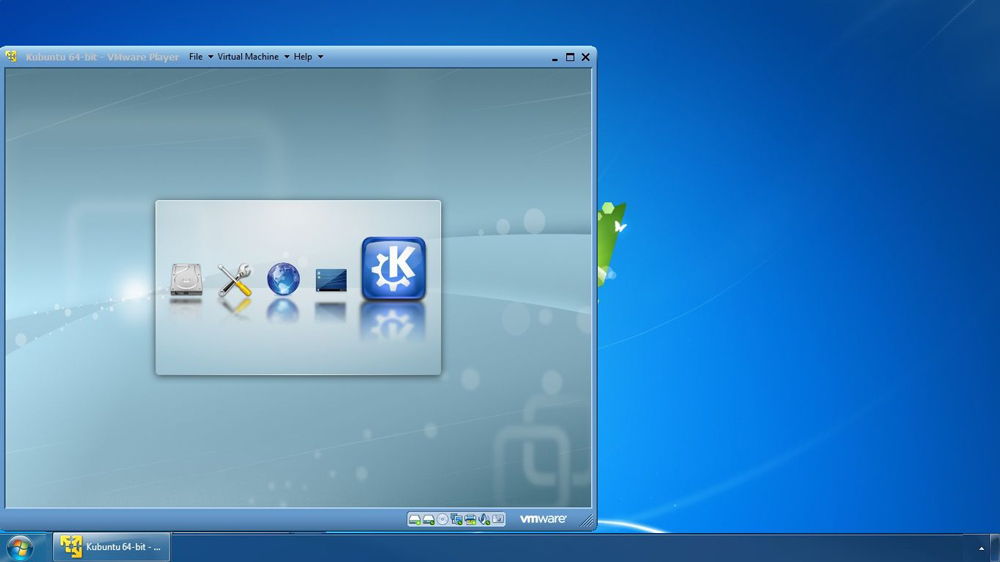
- 3827
- 92
- Boros Patrik
A virtuális gép sok helyzetben kényelmes és hasznos lehet. Ha ki kell tesztelnie az operációs rendszer új verzióját; Próbáljon ki néhány új beállítást vagy illesztőprogramot a számítógépének előítélete nélkül; Egy másik operációs rendszerrel és sok más esetben dolgozzon, amikor a virtualizáció használata nagyon hasznos. Különböző virtualizációs programok léteznek. Az egyik legnépszerűbb a felhasználók körében az ingyenes VMware Player segédprogram, amelyet otthoni használatra terveztek. Ebben a cikkben kitaláljuk a virtuális gép telepítését és konfigurációját a VMware lejátszóval. Kezdjük. Megy!
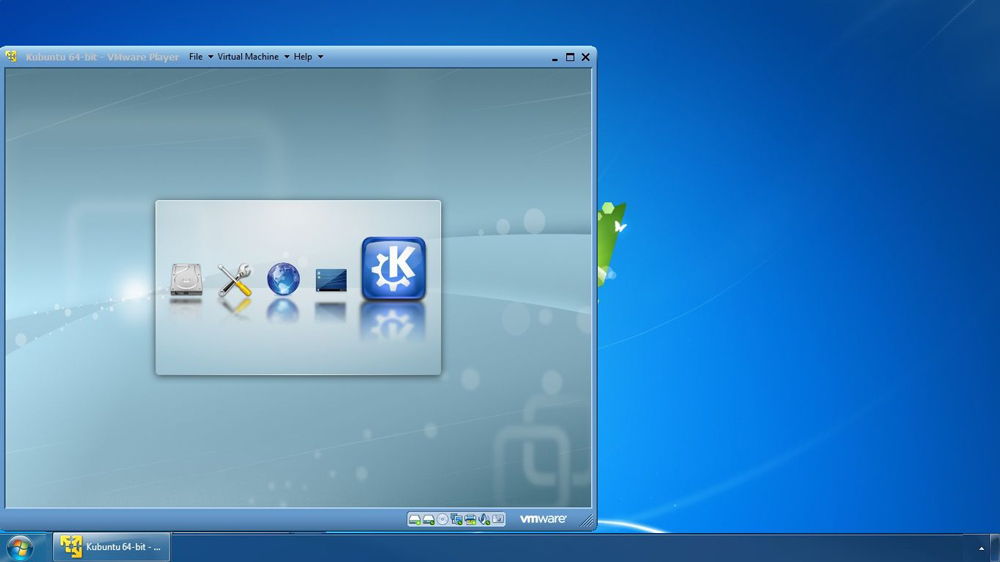
A VMware lejátszó ingyenes, de nagyon hasznos segédprogram
A virtuális gép telepítéséhez mindenekelőtt a VMware Player segédprogram letöltését és telepítését kell telepítenie. INGYENES, így közvetlenül a hivatalos oldalról töltheti le. Miután elindította a telepítőt, egy üdvözlettel ellátott ablak nyílik előtted. Nyomja meg a "Next" gombot. Ezután meg kell határoznia a lemezt és a mappát, amelyben telepíteni kívánja a programot. Az alapértelmezett elérési út megváltoztatásához kattintson a "Változás" gombra. Kattintson a Tovább gombra újra a folytatáshoz. Távolítsa el a madarat a "Segítsen javítani a VMware -t" tételből, ha nem akarja, hogy a program névtelenül küldjön információt a program munkájáról a VMware -ben, vagy hagyja, ha nem bánja, ha nem bánja. Ezután válasszon egy helyet a hivatkozások létrehozásához. Tegye le vagy vegye le a jelölőnégyzeteket az "Desktop" és a "Start menüprogramok mappa" elemekből. A telepítés elindításához kattintson a "Folytatás" gombra. Várjon egy ideig, miközben a VMware lejátszót a számítógépére telepíti. A befejezés után egy ablakot jelent a sikeres telepítésről. Kattintson a Befejezés gombra a kilépéshez.
Most futtathatja a segédprogramot. Az első bevezetés után licencszerződéssel kerül az ablakba. Jelölje meg a "Igen, elfogadom a licencszerződésben szereplő feltételeket" tételt, és kattintson az "OK" gombra. Míg a VMware lejátszó fő ablakában kattintson a "Hozzon létre egy új virtuális gép létrehozása" pontot. Egy ablak nyílik előtted, amelyben a lemezről vagy a képről ki kell választani a telepítést. Az első esetben meg kell jelölnie a meghajtót, a másodikban - a képhez vezető út. Kattintson a "Tovább" gombra a folytatáshoz.
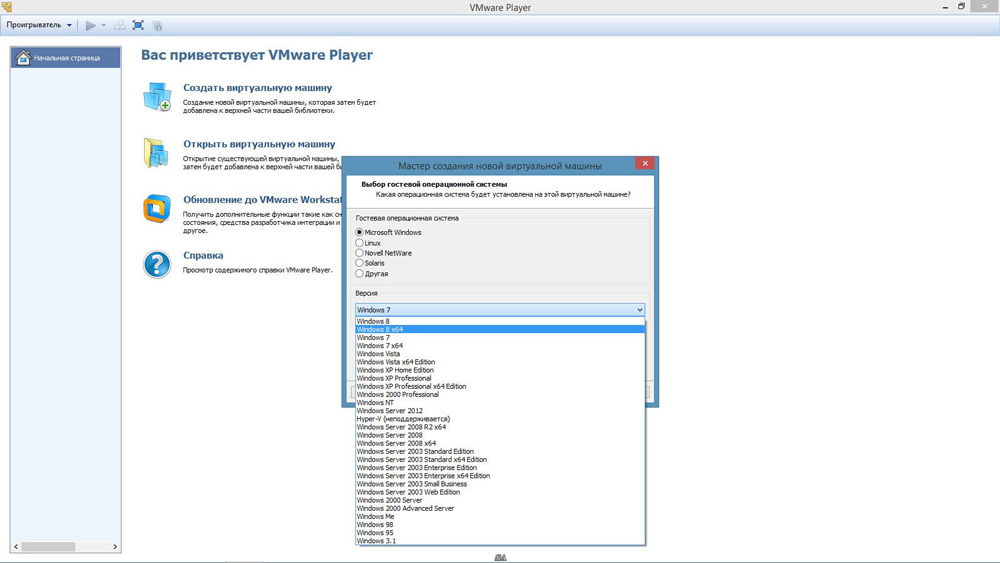
Ezután bekerül az ablakba, ahol a licencelt termék kulcsa, a bejelentkezési/jelszó beírja, és az operációs rendszer verziója van kiválasztva, amelyet a telepít. A szükséges mezők kitöltése (csak a bejelentkezés kötelező) folytassa a következő szakaszba.
Írja be a virtuális gép nevét, és jelezze a lemezt és a mappát is, ahol tárolja. Ezután állítsa be a virtuális gép lemez méretét (alapértelmezés szerint hagyhatja). Ebben az ablakban általában nem változtathat semmit, és azonnal kattintson a "Next" gombra.
A következő ablakban ellenőrizze az összes megadott paramétert, és ha minden rendben van, kattintson a "Finish" gombra. Kész. A virtuális gépet létrehozták. A beállítások megváltoztatásához a létrehozása után kattintson a "Virtuális gépbeállítások szerkesztése" gombra, a segédprogram főmenüjében található. Ott növelheti vagy csökkentheti a virtuális gép RAM mennyiségét, a használt processzorok számát, elkészítheti a hálózati beállításokat és így tovább. Ez a "hardver" szakaszban történik. Hálózat beállításakor figyelnie kell a "hálózati kapcsolat" kapcsolatok típusaira. Alapvetően használja a "csak gazdagép" típusú típust. Ellenkező esetben a hálózati beállítás a szokásos módon fordul elő: a megfelelő IP -címeket, a maszkot és a DN -ket bevezetik. A "Opciók" szakaszban létrehozhat egy közös mappát a fő számítógéppel kapcsolatos cserefájlokhoz, valamint megváltoztathatja a gép fő paramétereit.
Most már tudja, hogyan kell telepíteni és konfigurálni egy virtuális gépet a VMware lejátszóval. Írja be a megjegyzéseket, hogy ez a cikk hasznos volt -e az Ön számára, és ossza meg tapasztalatait más felhasználókkal, akik beállítják a virtuális gépeket.
- « Firmware vagy a telefon villogása a Prestigio multiphone -nak
- Miért van a számítógép, amikor bekapcsol vagy működik? »

